[EW50]Site to Site L2TP over IPsec VPN フルトンネル

はじめに
オフィスの保守PCから工場に設置されたPLCをリモートメンテナンスする際に安全にアクセスするための設定例をご紹介いたします。今回は全ての通信をL2TP over IPsec VPNトンネルを通してL2TPサーバへ送るためのフルトンネルとなります。
構成例
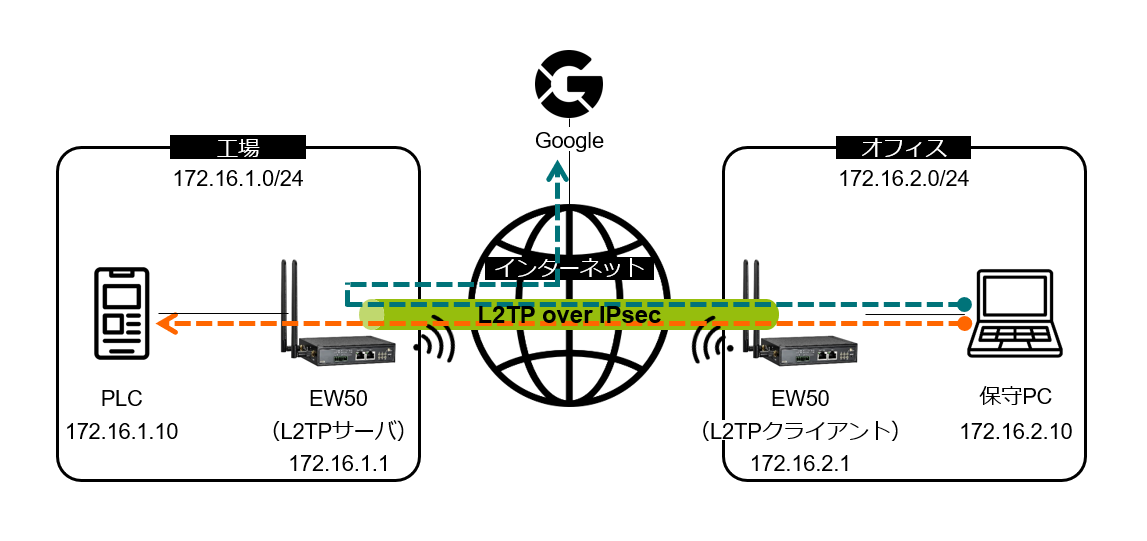
設定例
- 基本的な設定として,事前にこちらをご覧ください
- L2TPサーバ側は固定グローバルIPアドレスで運用いただくことを推奨いたします
L2TPサーバ
STEP
L2TPサーバを設定
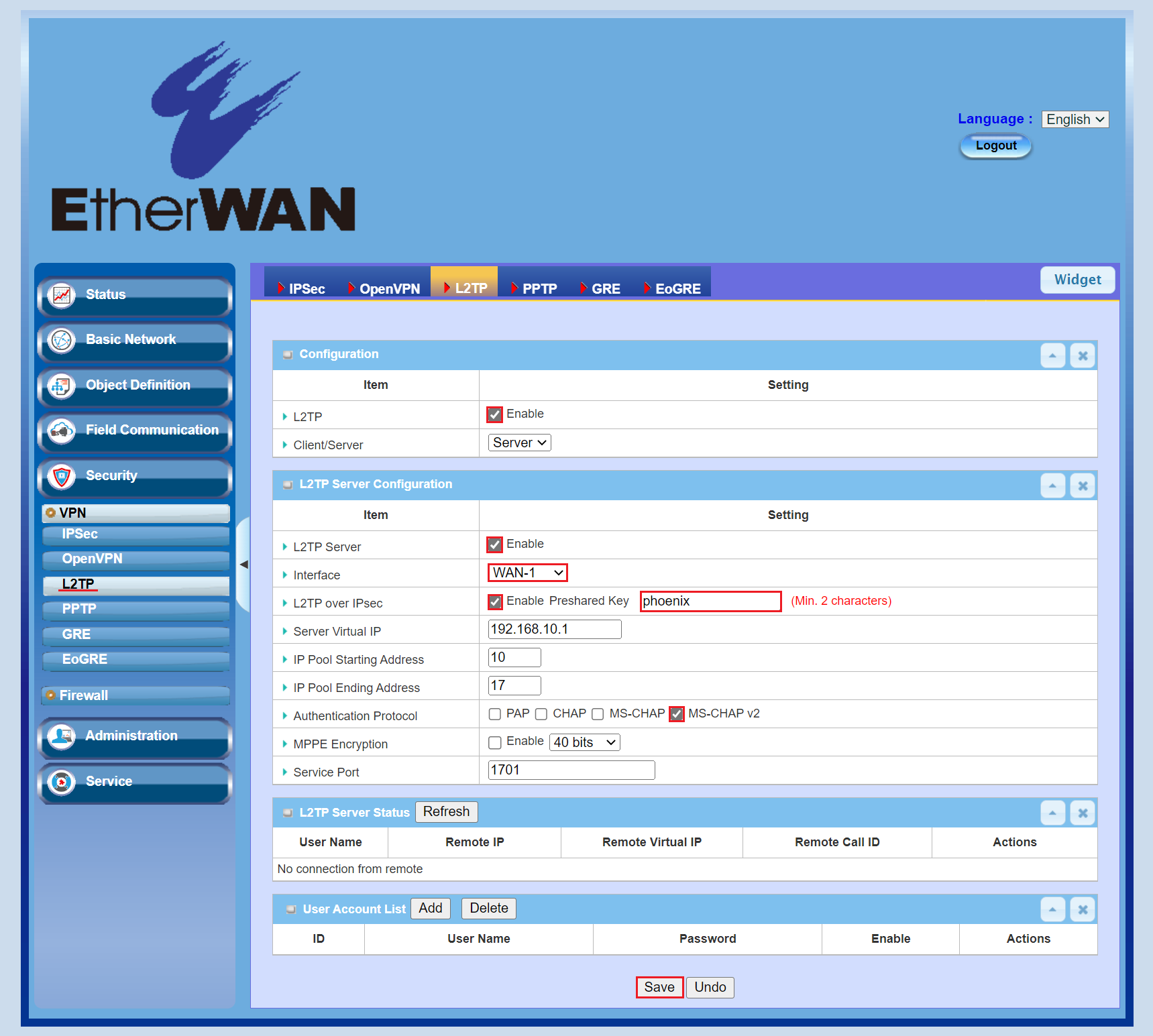
【L2TP】「Enable」にチェック
【L2TP Server】「Enable」にチェック
【Interface】「WAN-1」を選択
【L2TP over IPsec】「Enabale Preshared Key」にチェックをして二文字以上の任意の文字列を入力
【Authentication Protocol】「MS-CHAPv2」にチェックして「Save」をクリック
STEP
ユーザアカウントを作成
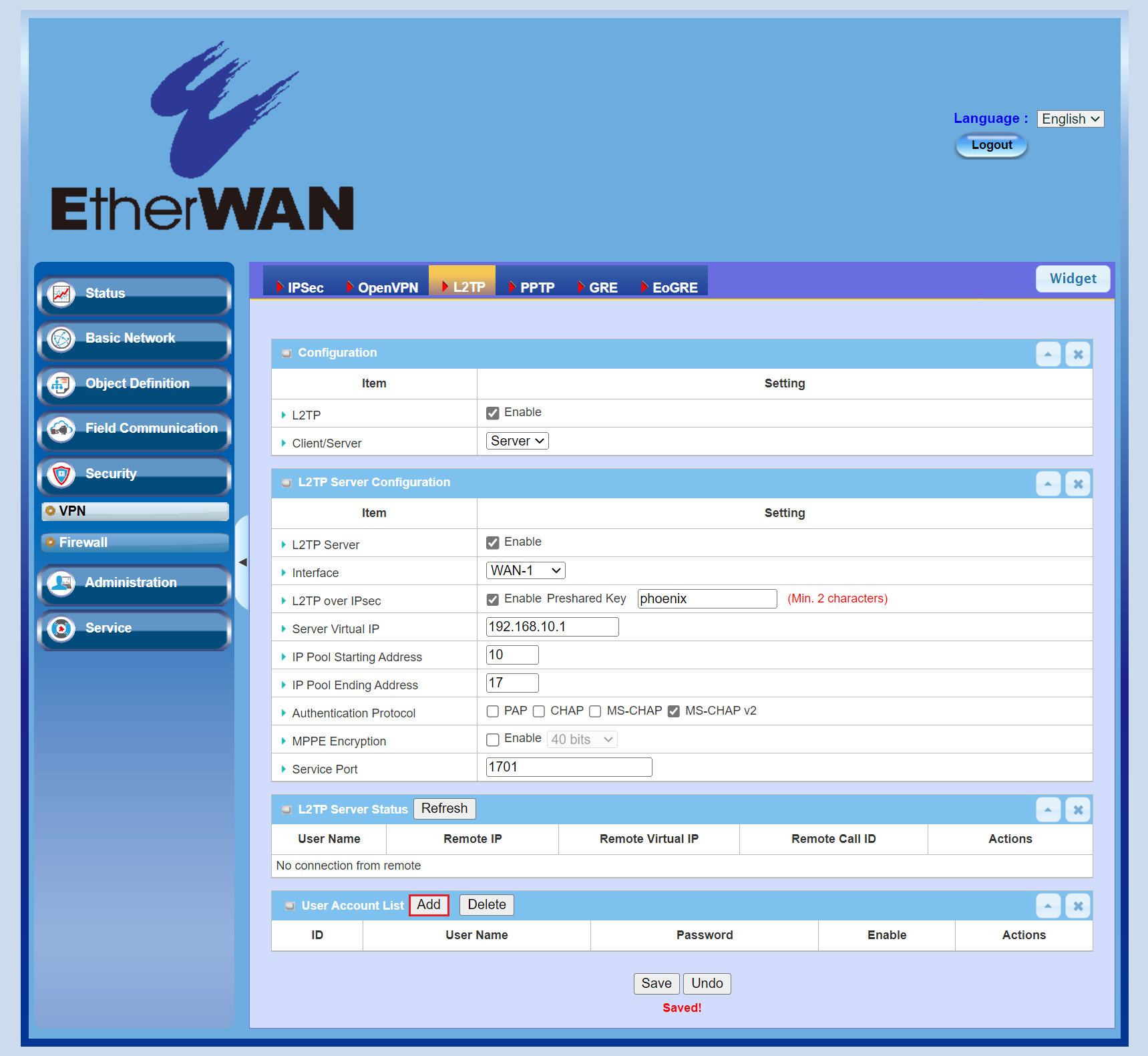
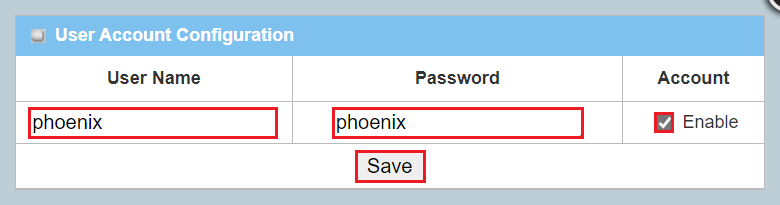
【Password】L2TPパスワードを入力
【Account】「Enable」にチェックして「Save」をクリック
STEP
IPsecの設定を確認
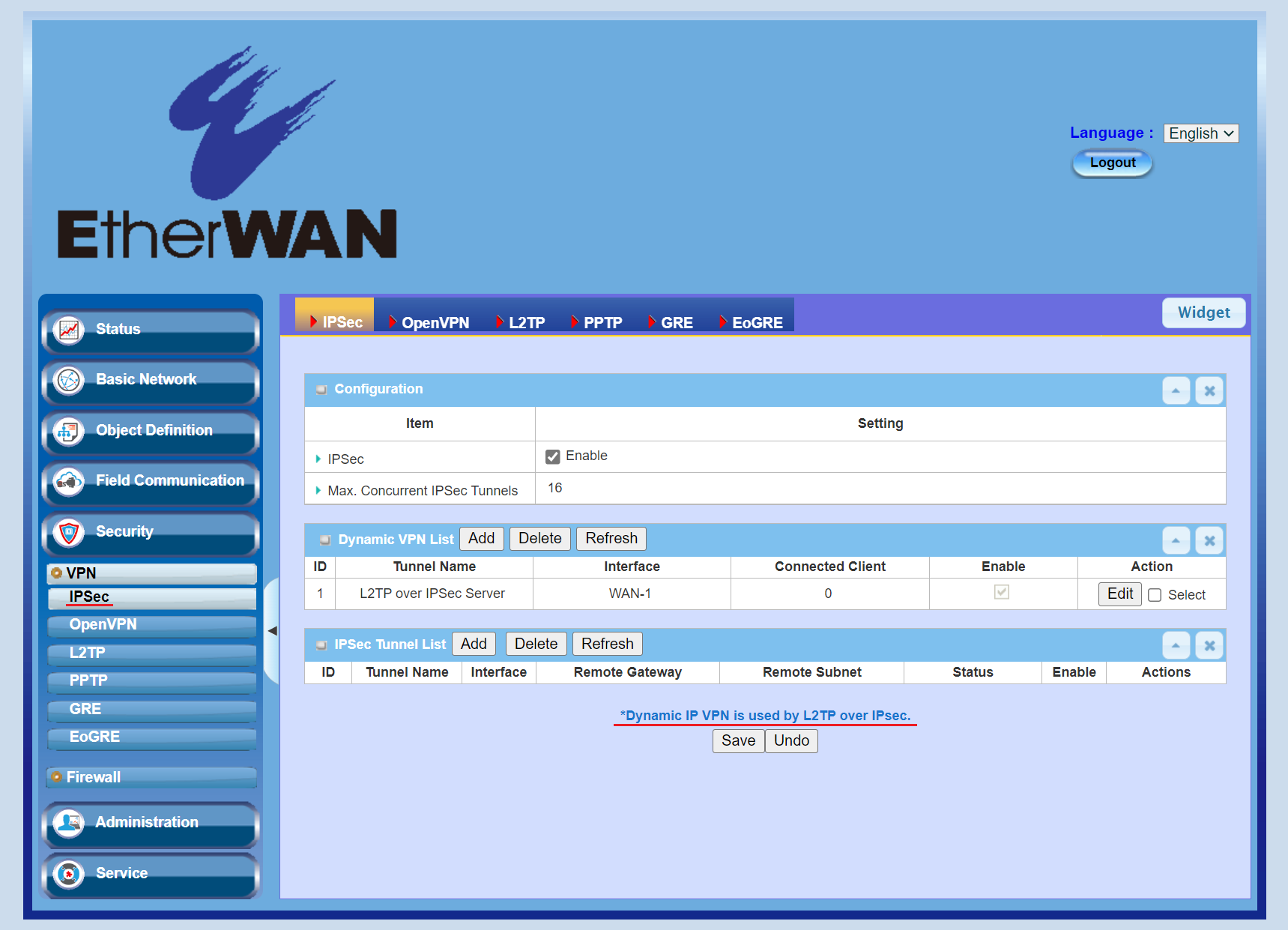
「*Dynamic IP VPN is used by L2TP over IPsec.」と表示されていることを確認
STEP
ネットワーク配線
PLCをEW50のWAN/LAN 1かLAN 2ポートに接続
L2TPクライアント
STEP
L2TPクライアント機能を有効化
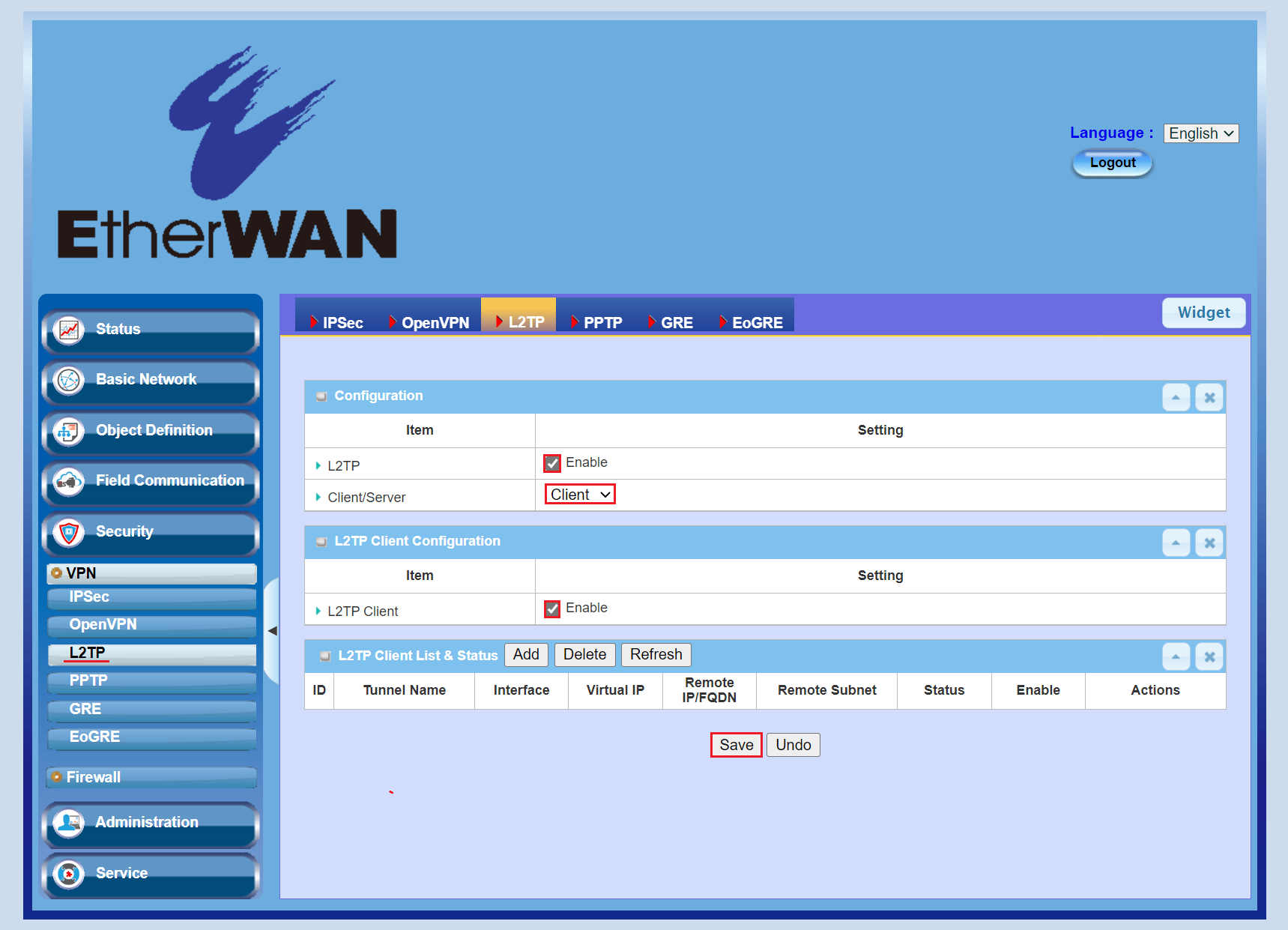
【L2TP】「Enable」にチェック
【Client/Server】「Client」を選択
【L2TP Client】Enableにチェックして「Save」をクリック
STEP
L2TPクライアントを設定
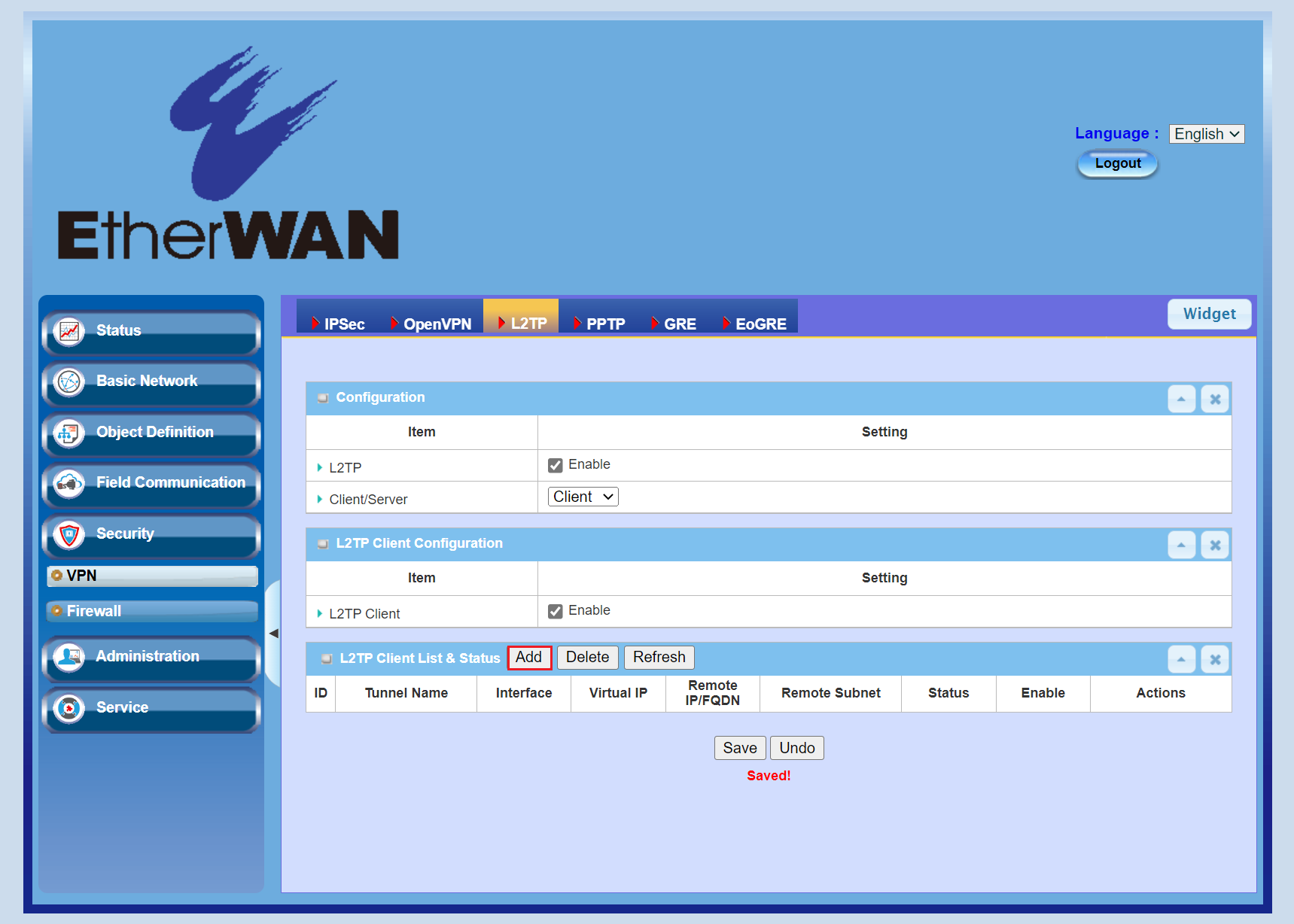
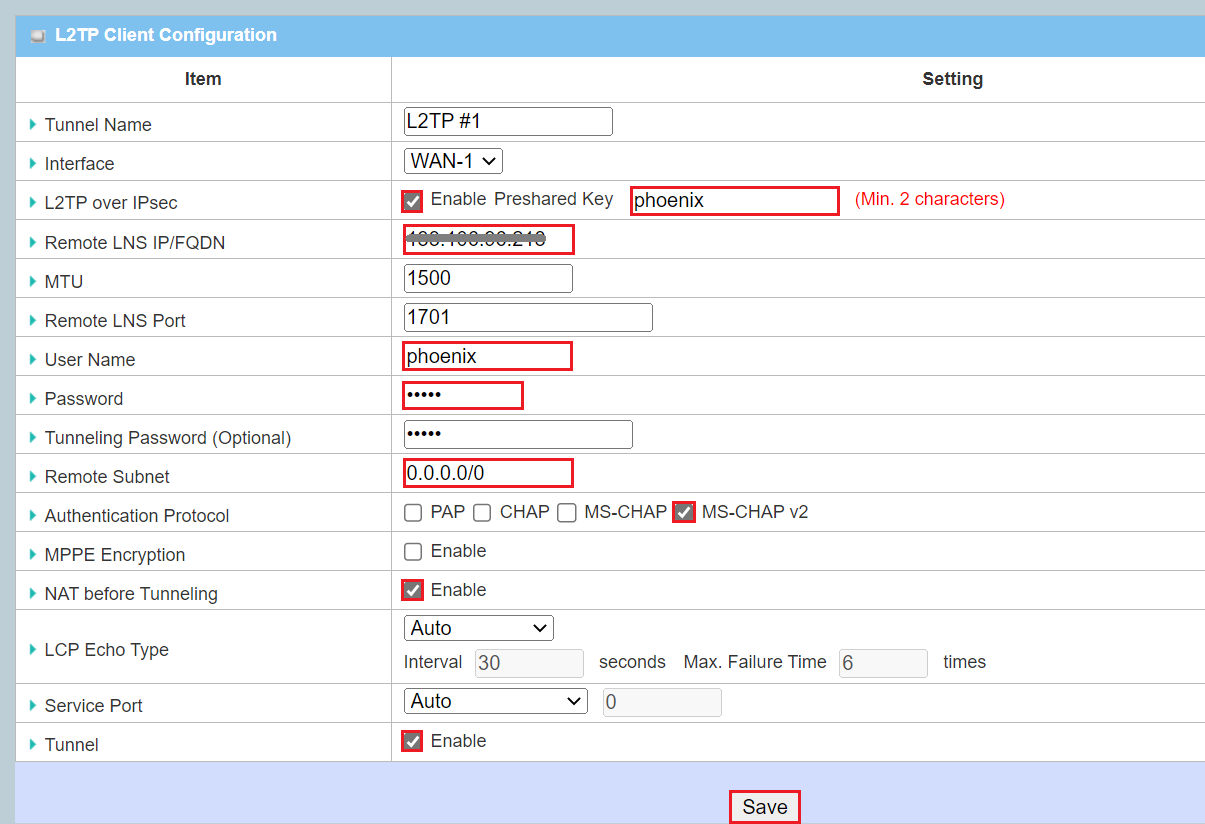
【Remote LNS IP/FQDN】L2TPサーバのグローバルIPアドレスかFQDNを入力
【User Name】L2TPサーバ側で作成したものを入力
【Password】L2TPサーバ側で作成したものを入力
【Remote Subnet】0.0.0.0/0を入力
【Authentication Protocol】「MS-CHAPv2」を選択
【NAT before Tunneling】「Enable」にチェック
【Tunnel】「Enable」にチェックして「Save」をクリック
STEP
IPsecの設定を確認
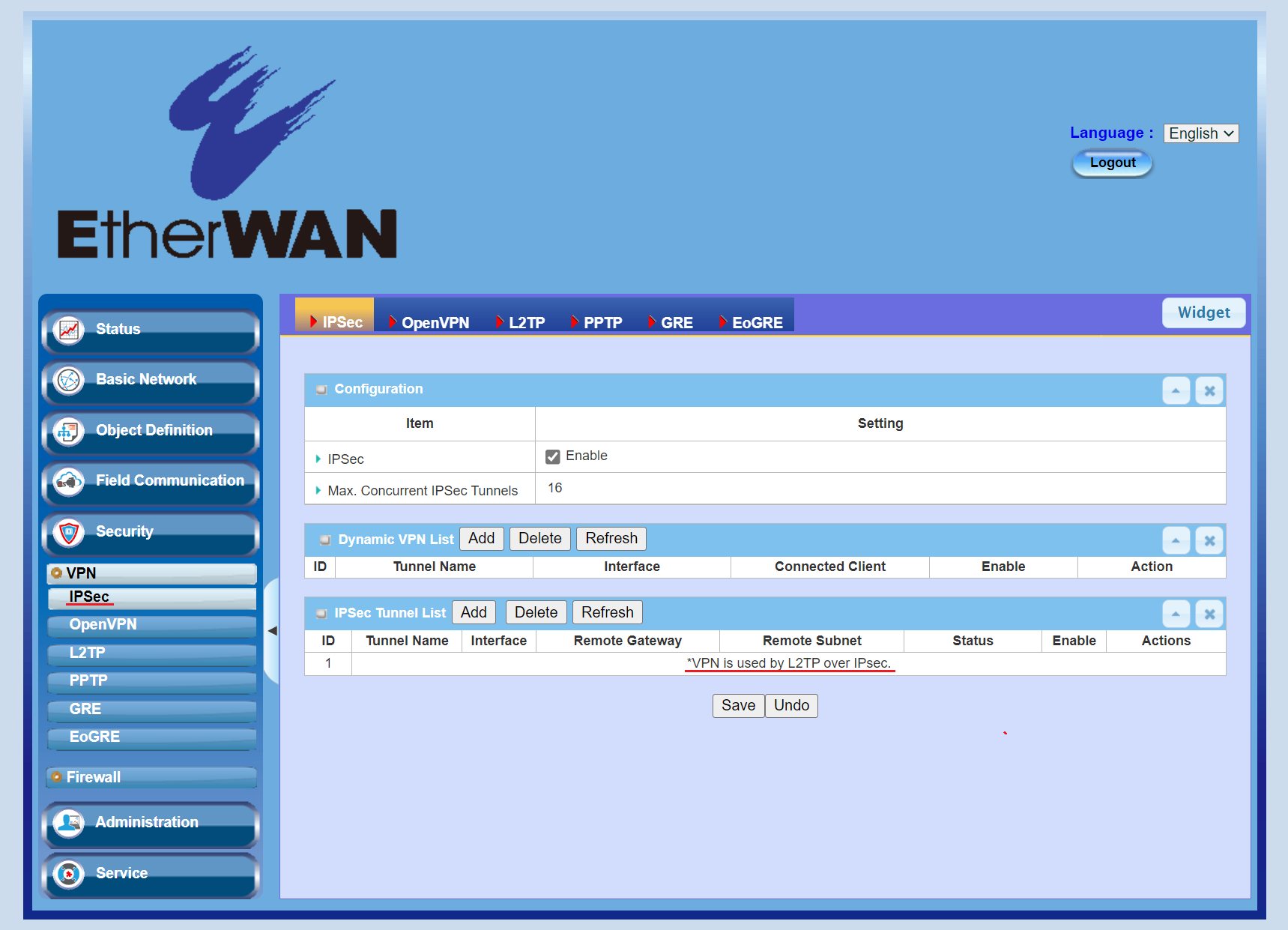
「*VPN is used by L2TP over IPsec.」と表示されていることを確認
STEP
ネットワーク配線
保守PCをEW50のWAN/LAN 1かLAN 2ポートに接続
VPNステータス確認
L2TPサーバ
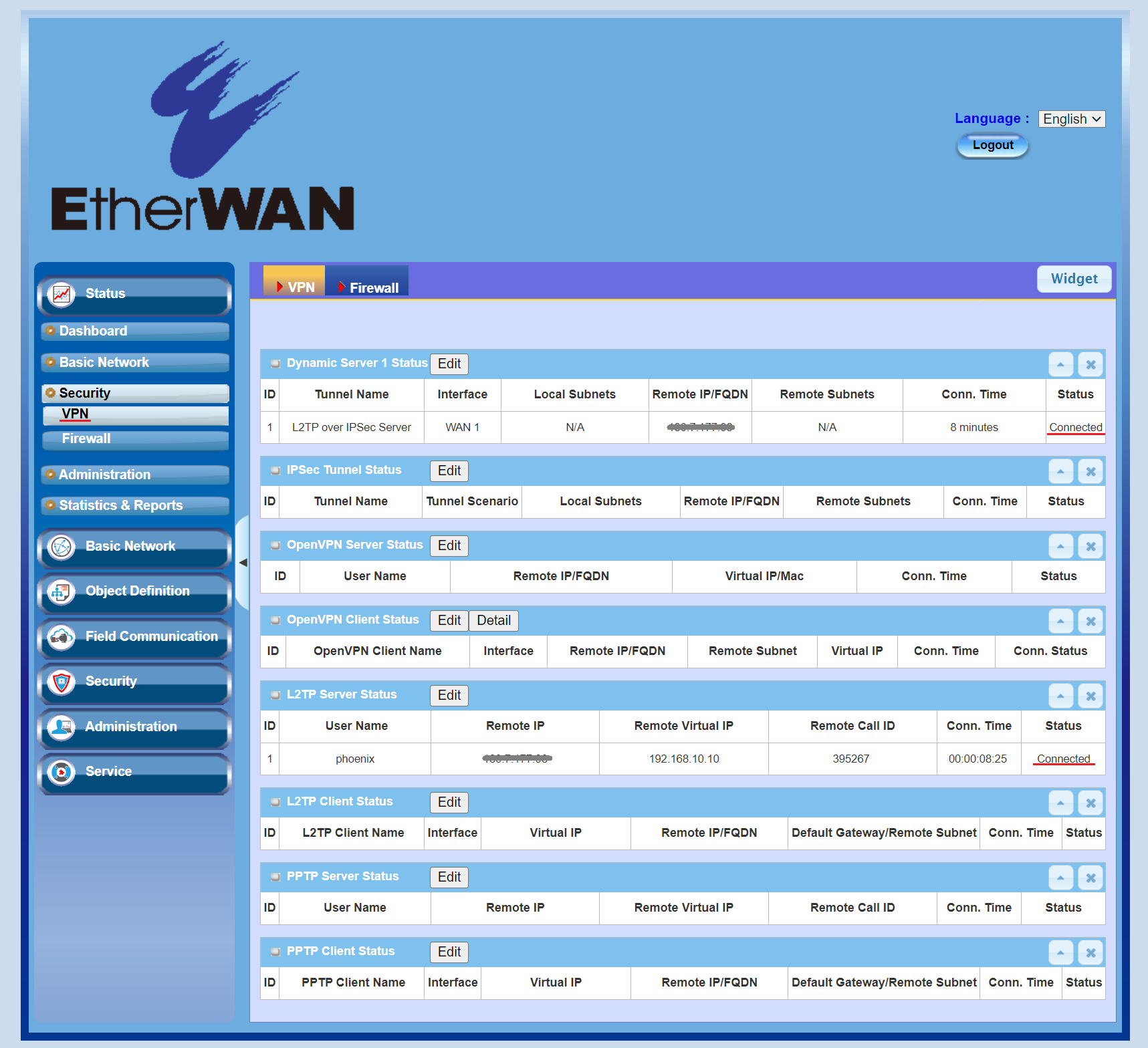
「Status」が「Connected」となっていることを確認
L2TPクライアント
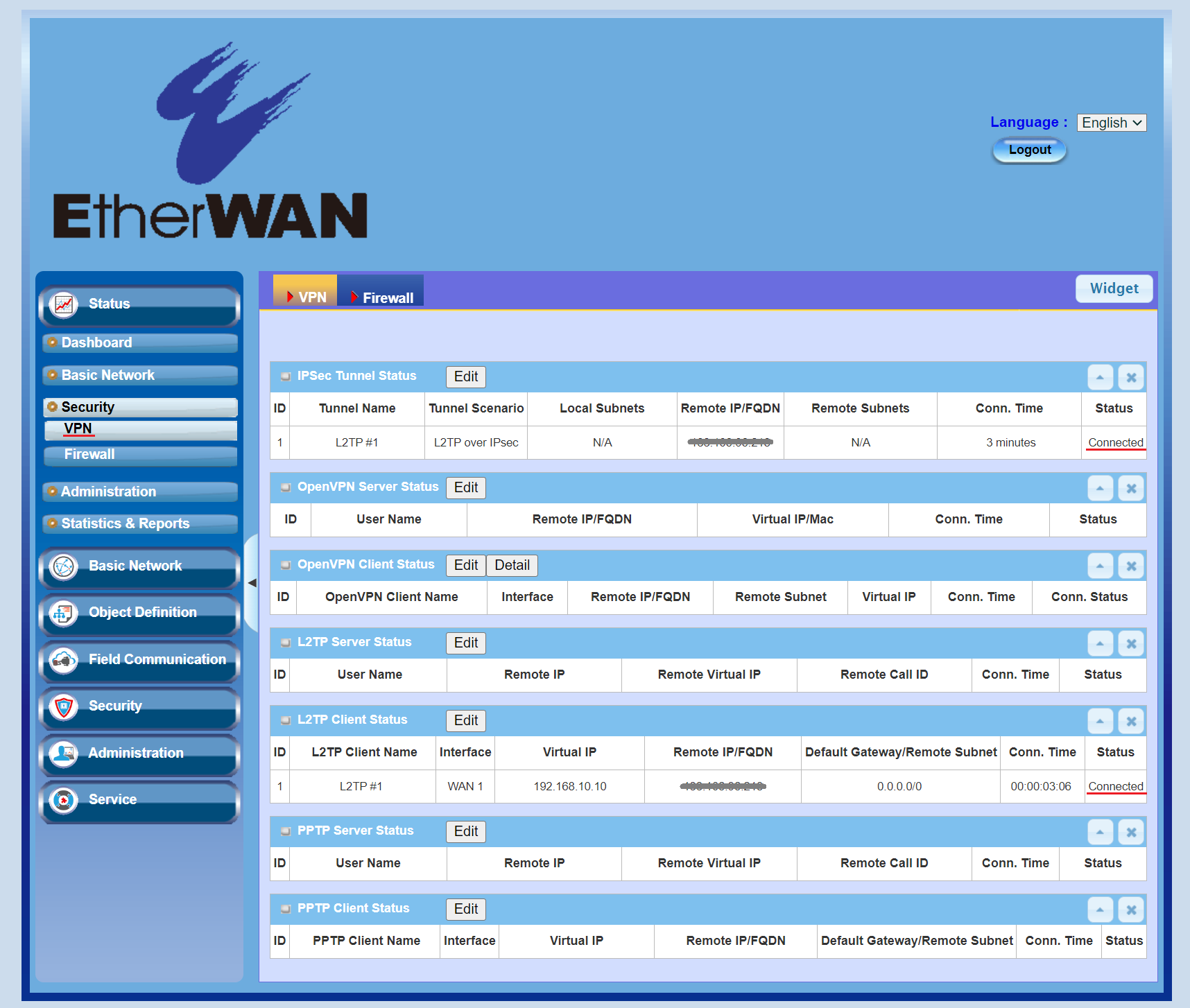
「Status」が「Connected」となっていることを確認







